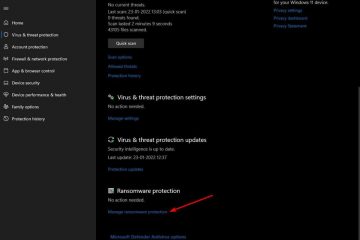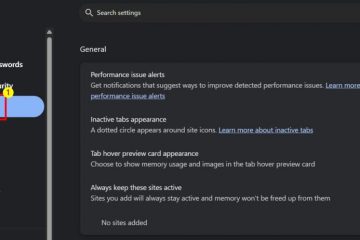Deseja adicionar reações ou etiquetas rápidas na sua planilha? O Excel suporta emoji no Windows, MacOS e na Web. Use os pickers ou fórmulas de emoji de OS embutido e formate o texto emoji. Se sua equipe ainda disser”Office 365″, os recursos vivem no Microsoft 365 hoje; Veja o que é o Microsoft 365 (anteriormente Office 365)? Fontes: O Windows usa o Segoe UI emoji; MacOS usa o Apple Color Emoji. O Excel os escolhe automaticamente quando você insere emoji. Enrole o texto: Ative o texto de embrulho se grande emoji empurrar conteúdo fora da célula. Relacionado: Se o ponto de entrada da área de trabalho do Microsoft 365 causar confusão nos PCs, você poderá removê-lo através deste guia.
Windows: Insira emoji com o picker emoji
Selecione uma célula e coloque o cursor onde deseja o emoji. Pressione Key Windows +. (período) ou Windows Key +; (semicolon). Navegue por categorias ou pesquisa (por exemplo,”check”,”polegares”). Clique em um emoji para inserir; Mantenha o painel aberto para adicionar mais. Pressione enter para cometer a célula.
Mac: Insira emoji com emoji e símbolos
Selecione uma célula ou clique na barra de fórmula. Pressione Control + comando + espaço para abrir emoji e símbolos. Pesquise ou navegue categorias e clique duas vezes em um emoji para inserir. Pressione retornar para terminar de editar a célula.
Excel Fórmulas: Insira emoji com unichar
Use Unichar para inserir emoji pelo ponto de código Unicode (decimal). Por exemplo, o polegar-up (👍) é 128077. Se um emoji renderizar como uma caixa, atualize seu sistema operacional/escritório e verifique se a célula usa uma fonte emoji-capaz. Alinhamento
redimensione: Aumente o tamanho da fonte da célula para escalar emoji. Alinhamento: Use alinhamento do meio e centro para listas de verificação limpas ou painéis. cor: cor emoji mantém as cores da plataforma. A cor da fonte muda apenas os glifos monocromáticos de fallback. impressão/pdf: emoji exporta corretamente nas compilações atuais do Excel. Teste no dispositivo de destino.
Solução de problemas
O emoji mostra como uma caixa: Mudar a fonte da execução para Segoe UI emoji (Windows) ou atualize o sistema operacional para adicionar emoji mais recente. O atalho do seletor não abre: Outro aplicativo pode interceptá-lo. No Windows, tente o teclado Touch; No Mac, use o menu Editar> Emoji & Symbols. A fórmula mostra números: Confirme que você usou a Unichar (decimal), não char. célula muito alta: Reduza o tamanho da fonte ou ajuste a altura da linha e desligue o texto do envoltório.
Dicas
Pesquise mais inteligente: tente sinônimos no seletor (por exemplo,”tick”,”check””Thumb”). Validação de dados: Construa suspensos com rótulos como”Concluído 👍/bloqueado ⛔”para acelerar as atualizações de status. painéis: Use emoji com moderação para clareza-pare com texto para manter o significado óbvio. Aprenda a suíte: Para o Microsoft 365 Nomeação e os pacotes, compartilhe essa visão geral.
Perguntas frequentes
Posso recolorar um emoji de cor? não diretamente. Eles renderizam no estilo da plataforma. Use formas/ícones se precisar de cores da marca.
O emoji classificará ou filtrará corretamente? Use colunas auxiliares se você combinar emoji com números.
O Windows e o Mac mostram o mesmo visual? Mac: Pressione Control + comando + espaço para emoji e símbolos. Use Unichar em fórmulas para gerar emoji (por exemplo, unichar (128077)). Redimensionar via tamanho da fonte; Alinhe as células para listas arrumadas. Solucionar problemas de suporte/OS se o emoji mostrar como caixas.
Conclusão
Para pistas visuais rápidas, o seletor do emoji do sistema operacional é mais rápido; As fórmulas adicionam automação para painéis e rastreadores de status. Continue dimensionando consistente e as exportações de teste no dispositivo que você compartilhará ou apresentará.